Cómo usar la función Avatar de Galaxy en tu Samsung Galaxy S25
Podés personalizar tu propio avatar en tu Samsung Galaxy S25 con One UI 7. Un Avatar de Galaxy es un personaje virtual creado para parecerse a ti que puedes usar para tomar fotos o videos divertidos para compartir con amigos y familiares. Seguí la guía a continuación para crear tu propio avatar.
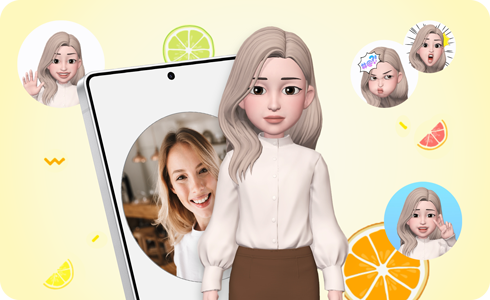
Notas:
- Las imágenes utilizadas son simuladas con fines ilustrativos y la interfaz de usuario real puede variar según la versión del sistema operativo, el modelo del dispositivo, la región, etc.
- Las características pueden variar según la versión del software, el modelo del dispositivo, la región, etc.
La función Avatar de Galaxy crea tu avatar reconociendo tus rasgos faciales y convirtiéndolos en una versión tipo dibujo animado. Seguí los pasos a continuación para crear una versión avatar de ti mismo.
Podés crear pegatinas personalizadas para enviar en mensajes o usar en redes sociales añadiendo fondos, expresiones faciales y movimientos a tu avatar de Galaxy.
Crear pegatinas de avatar
Enviar adhesivos de avatar en mensajes
Podés tomar fotos y videos con tu Avatar de Galaxy usando los siguientes modos de foto:
- ESCENA: El avatar imita tus expresiones faciales. También podés cambiar la imagen de fondo.
- MÁSCARA: La cara del avatar aparece sobre tu cara para que parezca que llevas una máscara.
- ESPEJO: El avatar imita tus movimientos corporales.
- JUGAR: El avatar se mueve sobre un fondo real.
Nota: Es posible que la función de cámara de avatar no esté disponible en ciertos modelos.
Podés acceder rápidamente a la función Avatar de Galaxy en la pantalla de aplicaciones configurando esta función para que sea visible en la pantalla de aplicaciones.
Si tenés dificultades con tu dispositivo móvil, tableta o wearables de Samsung, podés enviarnos una pregunta en la aplicación Samsung Members.
Esto nos permite observar más de cerca lo que está sucediendo. Los datos son anonimizados y solo se conservan durante la investigación. Obtené más información sobre cómo enviar un informe de error a través de Cómo usar la aplicación Samsung Members
Gracias por tus comentarios
Por favor, respondé todas las preguntas.
RC01_Static Content : This text is only displayed on the editor page













































